Pada tutorial ini, anda akan membuat sebuah poster dengan software Adobe Photoshop. Tutorial ini sangat sederhana dan mudah, bahkan bagi anda yang belum pernah menggunakan photoshop sekalipun.
Tools yang
digunakan adalah text tool, brush, dan outer glow untuk mengahsilkan
efek bercahaya.Setelah mencoba tutorial ini, anda diharapkan dapat
membuat sebuah poster sesuai dengan kebutuhan yang ada.Tutorial ini bisa
dijalankan di Adobe Photoshop 8 hingga seri terbaru. Hasil akhirnya
bisa dilihat di gambar di bawah ini. Selamat mencoba.
|
- Membuat dokumen di Photoshop
|
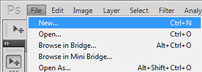 |
Buat sebuah dokumen baru. Klik File>New atau dengan shorcut Ctrl+N. |
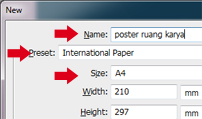 |
Isikan nama dokumen yang akan anda buat.
Lalu, atur dimensi dari poster yang akan anda buat.Apabila poster yang
ukuanda buat tersebut akan dicetak, pastikan dimensinya sesuai dengan
media cetaknya nanti.Disini, saya menggunakan ukuran A4 dan memberi nama
dokumen saya poster ruang karya. |
- Membuat background
|
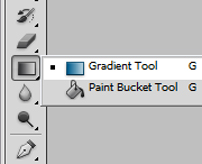 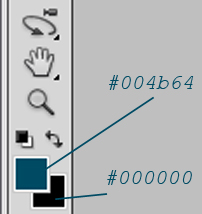 |
Sekarang, anda sudah memiliki workspace di Photoshop. Mulailah membuat poster dari backgroundnya.Buat background degan gradient tools. Warnanya adalah dari #004B64 ke #000000. |
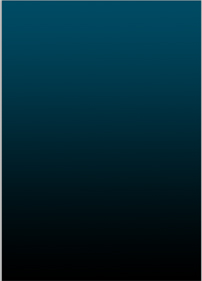 |
Lalu, buat background seperti pada gambar di samping. |
- Menambahkan teks.
|
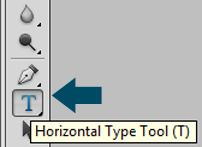 |
Gunakan teks tool untuk membuat teks. |
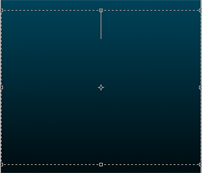 |
Buat sebuah area dengan cara mend-drag pada work space |
 |
Ketikkan kalimat yang ingin anda sampaikan. |
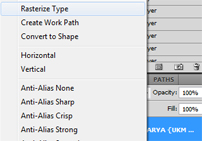 |
Ubah menjadi layer biasa dengan mng-klik kanan layer teks lalu rasterize layer. |
- Tambahkan brush
|
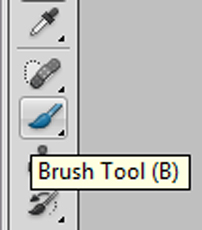 |
Pilih brush tool. |
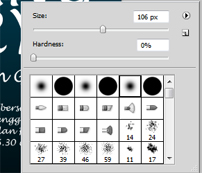 |
Apabila ingin memilih jenis brush yang diinginkan, klik kanan pada workspace.Setelah memilih jenis brush yang cocok, klik dua kali pada brush tersebut.Untuk menggunakan brush, cukup klik kiri atau drag pada workspace. |
- Menambah variasi brush Salah satu cara paling praktis untuk membuat desain poster menjadi lebih menarik adalah dengan menggunakan brush tambahan. Beberapa situs yang menyediakan brush artistik adalahbrusheezy, dan brushking
|
|
|
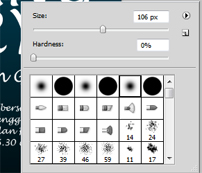 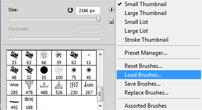 |
Untuk menginstalasi brush, klik pada lingkaran kecil yang ada pada kanan atas, dan pilih load brush. Kemudian arahkan ke direktori tempat anda menyimpan brush. |
 |
Tambahkan brush pada poster anda. |
- Menambahkan efek glow
|
|
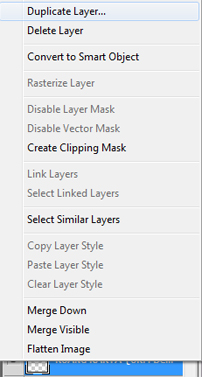 |
Gandakan layer teks. |
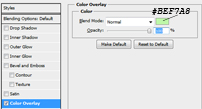 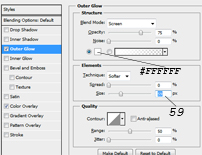 |
Klik dua kali pada layer yang bawah. Akan muncul sebuah kotak dialog. Isikan seperti gambar di samping. |
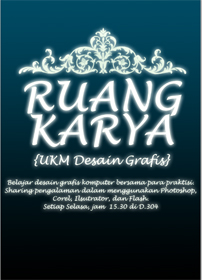 |
Hasil akhirnya seperti gambar di samping. |
Tidak ada komentar:
Posting Komentar